MFC-9140CDN
Preguntas frecuentes y Solución de problemas |
Configuracíon y uso de la función Escanear a la Red (Para Windows)
La función Escanear a la Red le permite escanear documentos directamente a una carpeta compartida en un servidor CIFS localizado en su red local. La función Escanear a la Red admite la autenticación Kerberos y la autenticación NTLMv2. Los detalles necesarios para utilizar Escanear a la Red se pueden ingresar utilizando la Administración Basada en la Web para configurar previamente y almacenar los detalles en un perfil de Escanear a la Red.
Haga clic en los enlaces para los pasos:
- Configuración de los perfiles de red para la función Escanear a la Red
- Uso de la función Escanear a la Red
Configuración de los perfiles de red para la función Escanear a la Red:
- Imprima el reporte de configuración de la red para obtener la dirección IP de la máquina Brother. (Haga clic aquí para ver las instrucciones sobre cómo imprimir la Lista de Configuración de la Red).
-
Abra la administración basada en la web en una computadora conectada a la misma red que la máquina Brother. Para utilizar la administración basada en la web, abra un navegador de Internet (tal como Internet Explorer) e ingrese la dirección IP de la máquina Brother que está en la lista de configuración de la red. (Por ejemplo: http://XXX.XXX.XXX.XXX - Donde xxx.xxx.xxx.xxx es la dirección IP de su máquina)
Si ya ha configurado una contraseña, escríbala y luego presione .
. - Haga clic en la pestaña ESCANEAR.
- Seleccione el menú Escanear a FTP o a la Red.
- Seleccione la opción de Red para el perfil que usted desea utilizar para Escanear a la Red.
-
Puede ingresar el nombre de un archivo para utilizar como prefijo de los documentos escaneados bajo Crear un nombre de archivo definido por el usuario. También es posible almacenar dos nombres de archivo definidos por el usuario, además de los siete Nombres de Archivo predeterminados.
Se pueden ingresar hasta 15 caracteres. -
Una vez se hayan hecho todos los cambios, haga clic en Enviar.
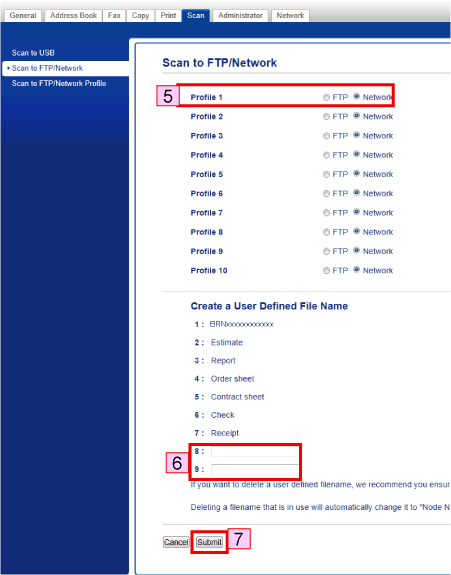
- Haga clic en Escanear a FTP o al Perfil de la red.
-
Haga clic en el Nombre del perfil que usted desea configurar y cambie las configuraciones para Escanear a la Red.
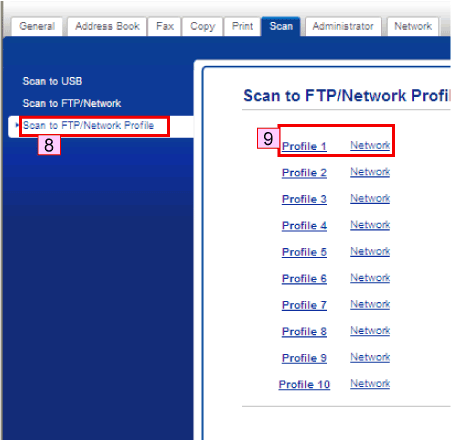
-
Ingrese la siguiente información:
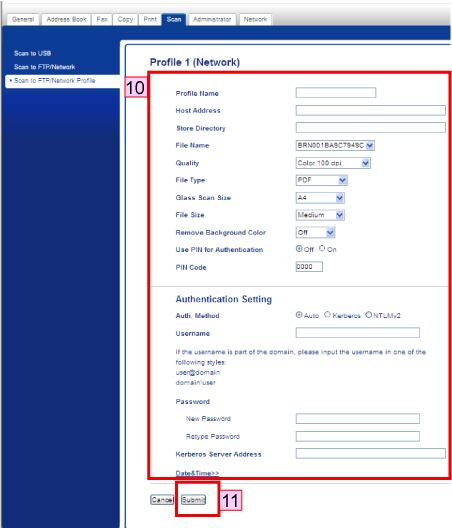
Nombre del perfil:
Ingrese el nombre que usted desea utilizar para el perfil Escanear a la Red. Usted verá este nombre en la máquina Brother cuando utilice la función Escanear a la Red. (Hasta 15 caracteres).
Dirección del host:
Ingrese la dirección del host (hasta 64 caracteres), que es el nombre de dominio del servidor CIFS al que usted desea conectarse o ingrese la dirección IP del servidor CIFS. (por ejemplo: mypc.example.com o 192.23.56.189)
Directorio de almacenamiento:
Ingrese la carpeta de destino donde se almacenará su documento en el servidor CIFS. (por ejemplo: brother\abc) (Hasta 60 caracteres).
Nombre del archivo:
Seleccione el nombre del archivo que desea utilizar como prefijo para el documento escaneado. Esto le ayuda a identificar el documento escaneado. Usted puede seleccionar de los siete nombres de archivo predeterminados y de los dos nombres de archivo definidos por el usuario. El nombre del archivo que será utilizado para su documento será el nombre del archivo seleccionado más los últimos seis dígitos del contador del escáner del ADF o del escáner plano, más la extensión del archivo (por ejemplo, Estimate098765.pdf). Usted también puede ingresar manualmente el nombre de archivo de hasta 15 caracteres.
Calidad:
Seleccione la calidad del escaneo. Si usted elige la opción Usuario Seleccciona, la máquina le indicará a los usuarios que seleccionen una configuración cada vez que utilicen el perfil de escaneo.
Tipo de archivo:
Seleccione el tipo de archivo que usted desea utilizar para el documento escaneado. Si usted elige la opción Usuario Selecciona, la máquina les indicará a los usuarios que seleccionen una configuración cada vez que utilicen el perfil de escaneo. Si usted elige PDF seguro, la máquina le solicitará que ingrese una contraseña de cuatro dígitos utilizando números del 1 al 9 antes de que empiece a escanear.
Tamaño del área de escaneo:
Elija el tamaño de su documento. Esto es necesario para asegurarse de que el archivo escaneado es del tamaño correcto. Si usted elige la opción Usuario Selecciona, la máquina les indicará a los usuarios que seleccionen una configuración cada vez que utilicen el perfil de escaneo.
Tamaño del archivo:
Seleccione el tamaño de su archivo. Si usted elige la opción Usuario Selecciona, la máquina le indicará a los usuarios que seleccionen una configuración cada vez que utilicen el perfil de escaneo.
Quitar color del fondo:
Seleccione el nivel. Usted puede utilizar esta función para quitar el color del fondo de los documentos para hacer más legible los datos escaneados.
Utilizar un PIN para autenticación:
Si usted desea proteger el perfil, seleccione Utilizar un PIN para autenticación e ingrese un número PIN de cuatro dígitos en la casilla Código PIN.
Método de autorización:
Seleccione el método de autenticación. Usted puede elegir Automático, Kerberos o NTLMv2. Si usted elige Automático el método de autenticación será detectado automáticamente.
Nombre de usuario:
Ingrese el nombre de usuario de la máquina que ha sido registrado con el servidor CIFS. (Hasta 96 caracteres). Si el nombre de usuario es parte de un dominio, por favor ingrese el nombre de usuario utilizando uno de los siguientes estilos: usuario@domain o dominio\usuario.
Contraseña o Escribir contraseña de nuevo:
Ingrese la contraseña de la máquina que ha sido registrada con el servidor CIFS. (Hasta 32 caracteres).
Dirección del servidor Kerberos
Si usted desea establecer manualmente la dirección del servidor Kerberos, ingrésela (por ejemplo, mipc.ejemplo.com - Hasta 64 caracteres).
- Cuando haya terminado de ingresar las configuraciones haga clic en Enviar.
Uso de la función Escanear a la Red:
- Coloque su documento.
-
Presione
 (Escanear).
(Escanear). -
Deslice hacia la izquierda o hacia la derecha para ver
 (a la Red).
(a la Red).
-
Presione
 (a la Red).
(a la Red). - Presione OK.
- Presione la flecha hacia arriba o hacia abajo para ver los perfiles de servidor de la red y luego seleccione el perfil que desea utilizar. Si el perfil no está completo, se le indicará que ingrese la información que falta.
- Presione Iniciar para iniciar el escaneo. La pantalla de la máquina muestra Conectando. Cuando se ha realizado exitosamente la conexión al servidor CIFS, la máquina iniciará el proceso de escaneo.
